win7のシステム修復機能の使い方のチュートリアル
- PHPz転載
- 2023-07-15 09:25:184137ブラウズ
コンピュータを使用する過程で、システムの問題が必ず発生します。システムの問題によっては、より深刻な問題もあるため、システムを修復する必要があります。システムを修復する方法はたくさんあります。編集者は次のように共有します。 win7 システムの修復に関する段階的なチュートリアルについて学びましょう。
1. 起動中に F8 キーを繰り返し押して、詳細な起動オプションを入力し、[コンピューターの修復] を選択します。
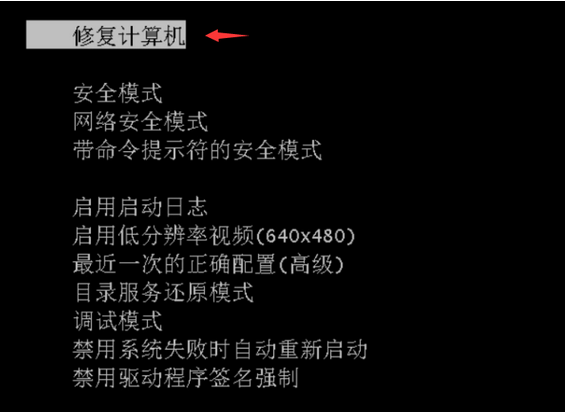
#2. ポップアップ操作インターフェースで「次へ」をクリックします。
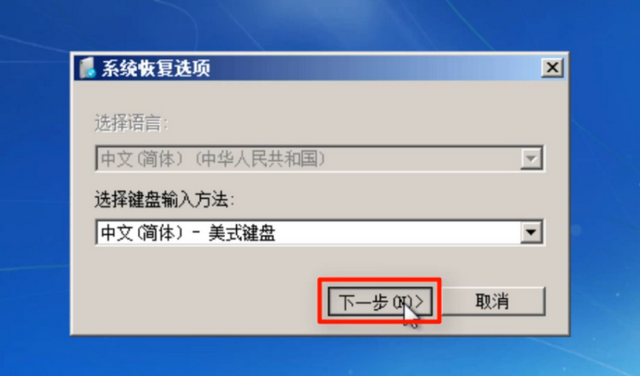
#3. 次に、[システムの復元] オプションを見つけてクリックし、プロンプトに従って [次へ] を選択します。
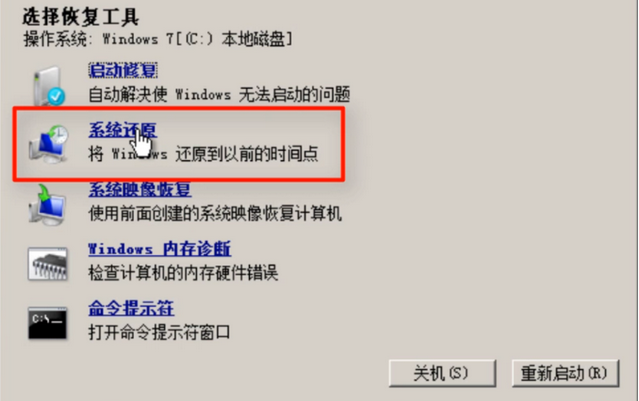
#4. 復元する必要があるシステムの「自動復元ポイント」を選択し、「次へ」を選択します。

5. [完了] をクリックし、プロンプト ボックスで [はい] を選択します。
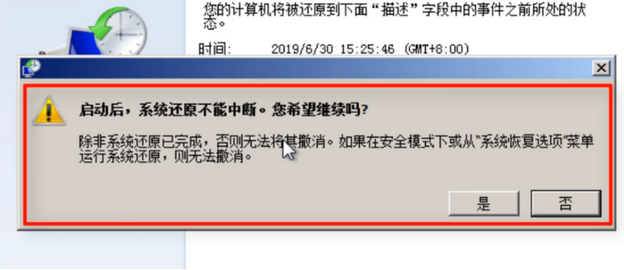
#6. 辛抱強く待ち、最後に「再起動」をクリックします。
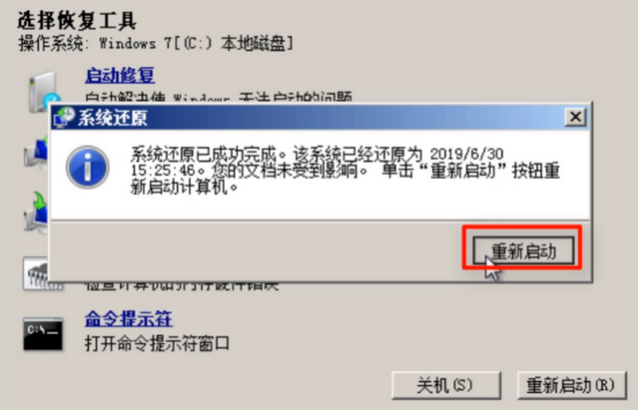
#上記は、win7 システムの修復に関する段階的なチュートリアルです。皆様のお役に立てれば幸いです。
以上がwin7のシステム修復機能の使い方のチュートリアルの詳細内容です。詳細については、PHP 中国語 Web サイトの他の関連記事を参照してください。
声明:
この記事はwindows7en.comで複製されています。侵害がある場合は、admin@php.cn までご連絡ください。

